| 9、按Ctrl + J 把当前纯色调整图层复制一层,混合模式改为“柔光”,不透明度改为:100%,效果如下图。
|

<图17> |
| 10、按Ctrl + J 把当前纯色调整图层复制一层,然后双击缩略图把颜色改为淡黄色:#FEFED8,确定后把混合模式改为“正常”,效果如下图。
|

<图18> |
| 11、把背景图层复制一层,按Ctrl
+ Shift + ] 置顶,用自己熟悉的方法把人物部分抠出来,并复制到新的图层,效果如下图。 |

<图19> |
| 12、创建曲线调整图层,对RGB、红、蓝通道进行调整,参数设置如图20,确定后按Ctrl
+ Alt + G 创建剪切蒙版,效果如图21。这一步把人物部分调亮,并增加淡黄色。 |
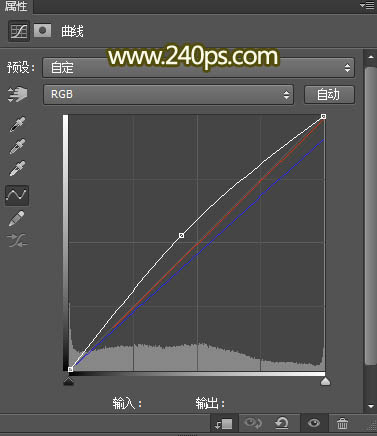
<图20> |

<图21> |
| 13、创建色彩平衡调整图层,对阴影,高光进行调整,参数设置如图22,23,确定后创建剪切蒙版,得到图24所示的效果。这一步同样给人物部分增加淡黄色。
|

<图22> |

<图23> |

<图24> |
|
